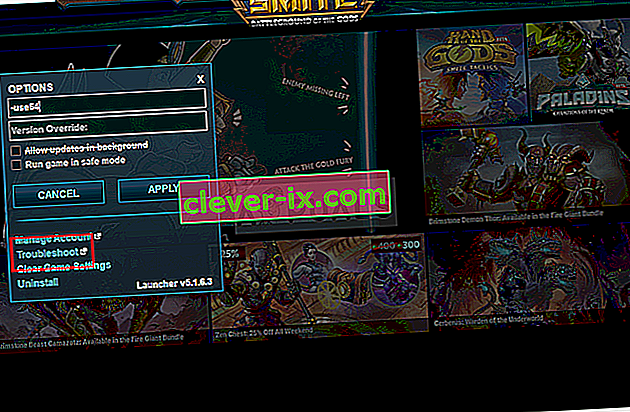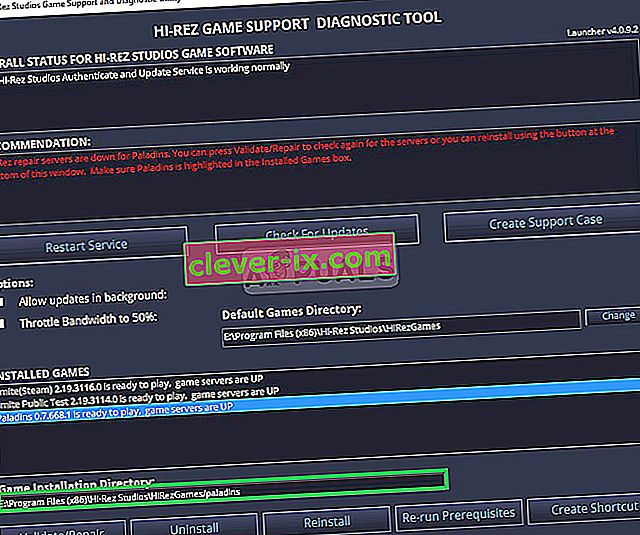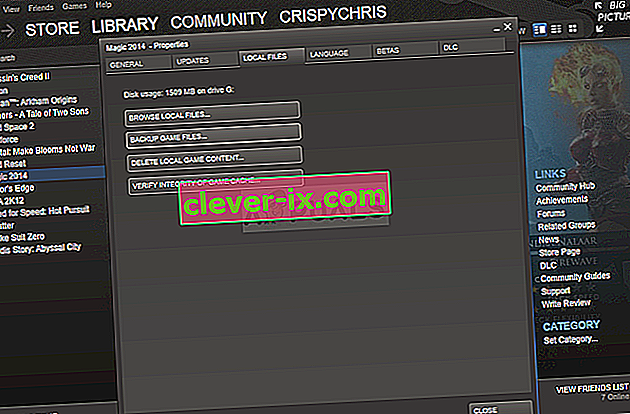Paladins: Champions of the Realm è un videogioco sparatutto online free-to-play di Hi-Rez Studios. Il gioco è stato sviluppato da Evil Mojo Games, uno studio interno di Hi-Rez, ed è stato rilasciato nel 2018 per Microsoft Windows, PlayStation 4, Xbox One e Nintendo Switch. Il gioco si svolge in un mondo fantastico di fantascienza.

Tuttavia, recentemente abbiamo ricevuto molte segnalazioni di un errore " Paladins non è in grado di trovare l'installazione di Steam ". Questo errore viene visualizzato solo per gli utenti che hanno installato il gioco tramite "Steam" anziché tramite il programma di avvio autonomo. È stato un problema ricorrente ed è stato visto in molti altri giochi di "Hirez studios" come SMITE ecc. In questo articolo, discuteremo alcune delle cause del problema e ti forniremo soluzioni praticabili che garantiranno la completa eliminazione del problema.
Quali sono le cause dell'errore "I paladini non riescono a trovare l'installazione di Steam"?
Le cause principali di questo problema sono generalmente comuni a molti utenti, ma non esiste un unico metodo che possa essere utilizzato per risolvere tutti i problemi. Tuttavia, ecco l'elenco delle cause più comuni:
- Directory di installazione errata: a volte la directory di installazione impostata per il gioco è sbagliata. Questo ingannerà il programma di avvio pensando che il gioco potrebbe non essere installato affatto. Questo può essere risolto utilizzando lo strumento di risoluzione dei problemi Hi-Rez.
- Servizio Hi-Rez: in alcuni casi, il servizio Hi-Rez potrebbe non funzionare correttamente e dovresti considerare di disinstallarlo manualmente. Verrà reinstallato dopo aver avviato il gioco e, si spera, risolverà il problema.
Ora che hai una comprensione di base della natura del problema, passeremo alle soluzioni.
Soluzione 1: modifica della directory di installazione
È del tutto possibile che un errore sulla fine di Steam o del gioco abbia cambiato la posizione reale in cui è installato il gioco. Se hai installato il gioco utilizzando Steam, dovrebbe trovarsi in una delle cartelle delle librerie che hai scelto. Segui i passaggi seguenti per cambiare la directory di installazione del gioco utilizzando lo strumento di risoluzione dei problemi
- Apri il tuo client Steam facendo doppio clic sulla sua icona dal desktop o cercandolo nel menu Start o il pulsante rotondo Cortana (o la barra di ricerca) accanto ad esso se sei un utente di Windows 10.
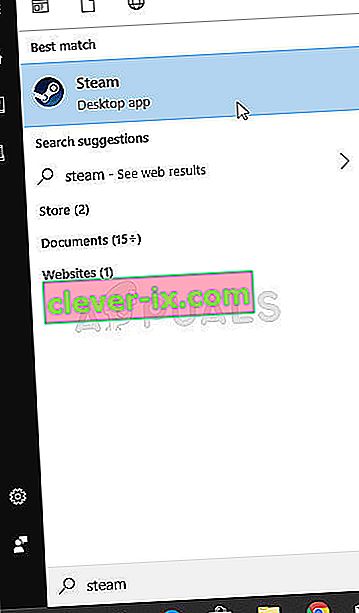
- Vai alla scheda Libreria nella finestra di Steam e individua Paladins nell'elenco dei giochi che possiedi nella libreria.
- Fai clic con il pulsante destro del mouse sul gioco e scegli la voce Riproduci gioco che apparirà nella parte superiore del menu contestuale. Se hai il collegamento al gioco Steam sul tuo PC, individualo e fai doppio clic su di esso .
- Fare clic sull'icona a forma di ingranaggio nella parte in basso a sinistra della finestra di avvio di Paladins per aprire le Impostazioni . Fare clic sul pulsante Risoluzione dei problemi e attendere l' avvio dello strumento di diagnostica del supporto del gioco Hi-Rez .
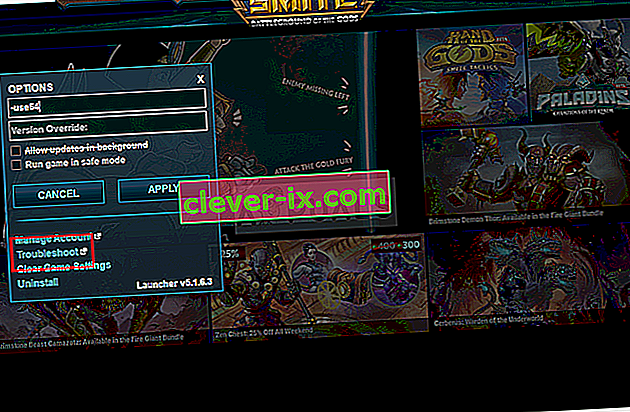
- Seleziona "Paladins" nell'elenco dei giochi installati e cambia la directory di installazione del gioco con quella che hai usato per installare "Paladins". Il percorso predefinito è solitamente " C: \ Program Files (x86) \ Steam \ steamapps \ common \ Paladins ".
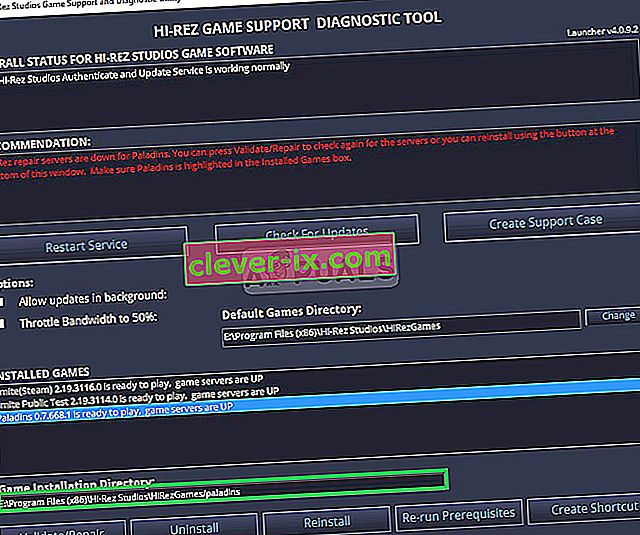
- Applica le modifiche e controlla se l'errore "Paladins non è in grado di trovare l'installazione di Steam" appare ancora all'avvio del gioco.
Soluzione 2: reinstallare il servizio Hi-Rez
A volte questo servizio semplicemente non si installa correttamente sui computer delle persone e non sono in grado di fare nulla con la loro installazione di Paladins, portando a questo errore che appare dall'inizio. In altri casi, il servizio sembra essere danneggiato e dovresti disinstallarlo e lasciare che il gioco lo installi da solo.
- Dal momento che hai installato il gioco su Steam, apri il tuo client Steam e vai alla scheda Libreria nella finestra di Steam e individua Paladins nell'elenco dei giochi che possiedi nella libreria.
- Fai clic con il tasto destro sul gioco e scegli la voce Proprietà che apparirà nella parte superiore del menu contestuale. Vai alla scheda File locali nella finestra Proprietà e scegli Sfoglia file locali
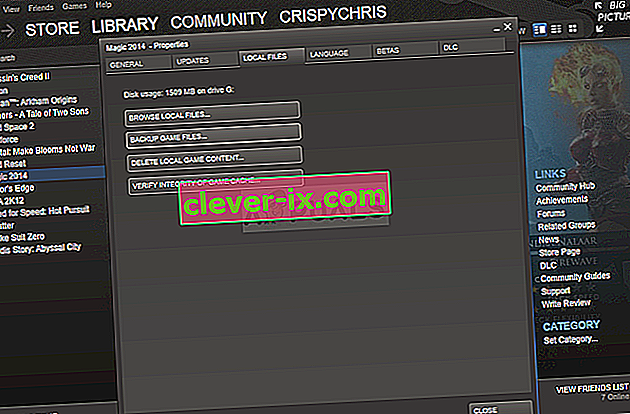
- Passare a Binari >> Redist e fare doppio clic per aprire l' eseguibile InstallHiRezService.exe . Se il servizio è installato, assicurati di scegliere di disinstallarlo dall'interno dell'eseguibile. Se non è installato, installalo prima di riaprire il gioco.

- Il gioco dovrebbe procedere con l'installazione del servizio prima dell'avvio, quindi controlla se ora sei in grado di giocare correttamente.
Soluzione 3: rieseguire i prerequisiti
Questa è un'opzione che appare dopo aver eseguito lo strumento di diagnostica del supporto del gioco Hi-Rez facendo clic su Risoluzione dei problemi nelle impostazioni di avvio del gioco. L'esecuzione ha risolto il problema per molti giocatori e dovresti assolutamente provarlo.
- Apri il tuo client Steam facendo doppio clic sulla sua icona dal desktop o cercandolo nel menu Start o il pulsante rotondo Cortana (o la barra di ricerca) accanto ad esso se sei un utente di Windows 10.
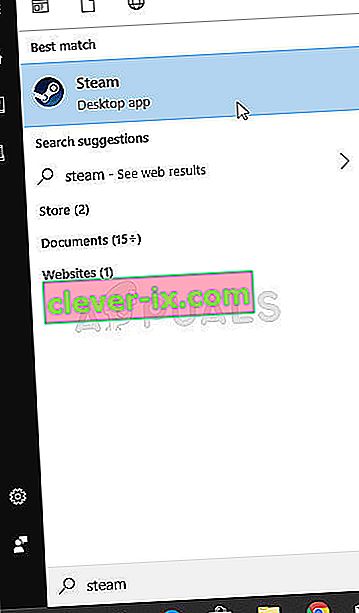
- Vai alla scheda Libreria nella finestra di Steam e individua Paladins nell'elenco dei giochi che possiedi nella libreria.
- Fai clic con il pulsante destro del mouse sul gioco e scegli la voce Riproduci gioco che apparirà nella parte superiore del menu contestuale. Se hai il collegamento al gioco Steam sul tuo PC, individualo e fai doppio clic su di esso .
- Fare clic sull'icona a forma di ingranaggio nella parte in basso a sinistra della finestra di avvio di Paladins per aprire le Impostazioni. Fare clic sul pulsante Risoluzione dei problemi e attendere l' avvio dello strumento di diagnostica del supporto del gioco Hi-Rez .

- Individua l' opzione Riesegui prerequisiti nella parte inferiore della finestra e fai clic su di essa. Attendi che finisca e prova a eseguire di nuovo il gioco per verificare se l'errore "Paladins non è in grado di trovare l'installazione di Steam" viene ancora visualizzato.
Soluzione 4: reinstallare il gioco
La reinstallazione del gioco dovrebbe essere l'ultima cosa dell'elenco, ma la cosa buona è che tutto viene salvato sul tuo account Steam e non dovrai ricominciare tutto da capo. Se disponi di una buona connessione Internet, il gioco dovrebbe essere reinstallato in pochissimo tempo e l'errore ora dovrebbe cessare di apparire.
- Fare clic sul pulsante del menu Start e aprire il Pannello di controllo cercandolo o individuandolo nel menu Start (utenti di Windows 7). In alternativa, puoi fare clic sull'icona a forma di ingranaggio per aprire l' app Impostazioni se stai utilizzando Windows 10 come sistema operativo sul tuo computer.
- Nella finestra del pannello di controllo, passare a Visualizza come categoria nell'angolo in alto a destra e fare clic su Disinstalla un programma nella sezione Programmi.

- Se stai usando le Impostazioni su Windows 10, facendo clic sulla sezione App dalla finestra Impostazioni dovrebbe aprire l'elenco di tutti i programmi installati sul tuo computer.
- Individua Paladins nell'elenco in Impostazioni o Pannello di controllo, fai clic su di esso una volta e fai clic sul pulsante Disinstalla situato nella finestra Disinstalla un programma. Conferma le scelte di dialogo per disinstallare il gioco e segui le istruzioni che appariranno sullo schermo.
Alternativa per gli utenti di Steam:
- Se hai installato il gioco su Steam, apri il tuo client Steam e vai alla scheda Libreria nella finestra di Steam e individua Paladins nell'elenco dei giochi che possiedi nella libreria.

- Fai clic con il tasto destro sul gioco e scegli il pulsante Disinstalla che apparirà in fondo al menu contestuale che apparirà.
- Segui le istruzioni che appariranno sullo schermo e conferma le eventuali finestre di dialogo che ti chiedono di confermare la tua scelta di disinstallare il gioco.
Dovrai scaricarlo di nuovo da Steam individuandolo nella Libreria e scegli il pulsante Installa dopo aver fatto clic con il tasto destro su di esso. Controlla se il messaggio "Paladins non è in grado di individuare l'installazione di Steam" viene ancora visualizzato.